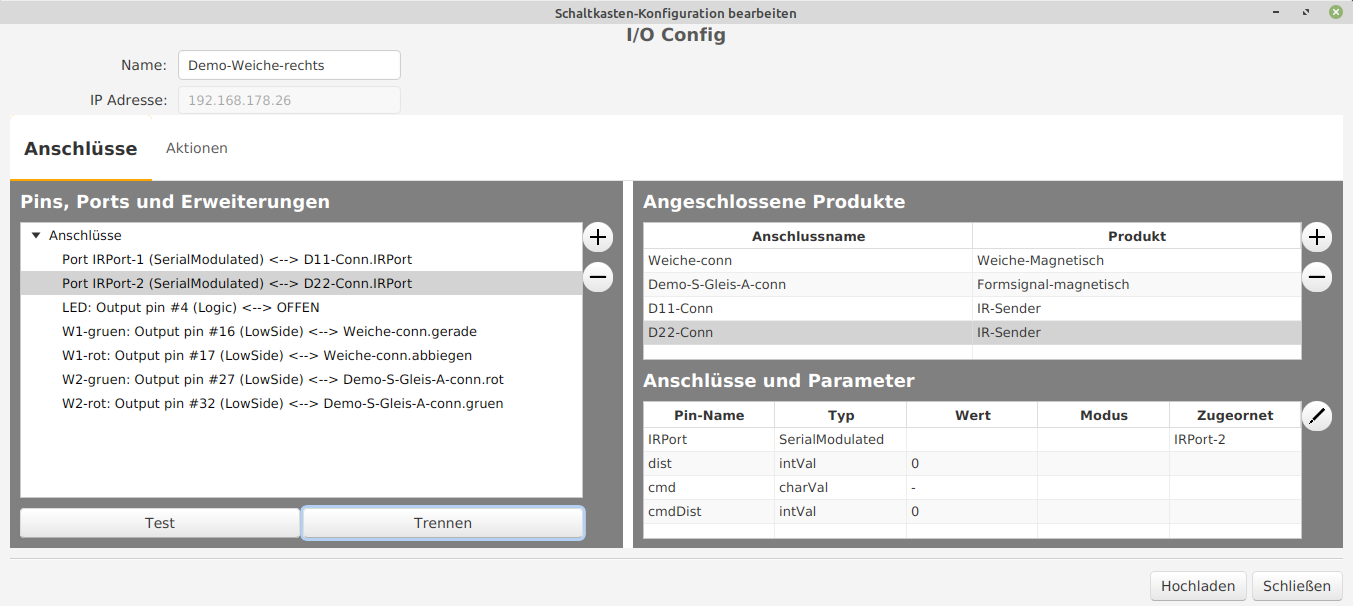Ce texte décrit la configuration des modules d’aiguillage pour le kit de départ. Il convient de prendre en compte les choix de mots suivants :
- “Câblage” signifie la connexion électrique, c’est-à-dire les câbles, les conducteurs, les connecteurs.
- “Connexion” ou “connecter” signifie la connexion en termes de logiciel, donc la configuration du module sur lequel le composant correspondant (aiguille avec entraînement à bobine, signal forme avec entraînement à bobine, balises IR) est câblé.
On suppose que :
- l’installation du rail est terminée,
- les modules d’aiguillage sont intégrés dans les aiguillages et l’entraînement à bobine des aiguillages est connecté,
- les signaux sont câblés aux modules d’aiguillage,
- les balises IR sont câblées aux modules d’aiguillage,
- l’alimentation en courant est complète,
- les modules d’aiguillage ont été réinitialisés,
- les entraînements d’aiguillage sont câblés et
- les signaux de forme sont câblés.
Comme déjà montré dès le début, voici l’installation du rail :
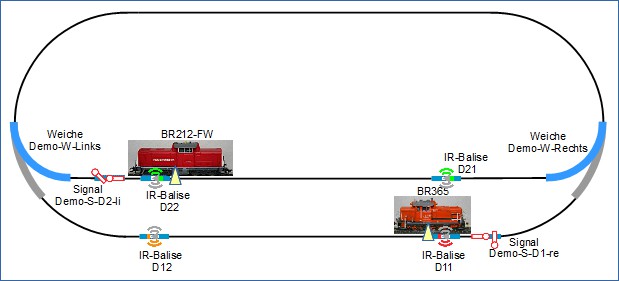
Pour rappel: Le câblage pour chaque module d’aiguillage est mis en œuvre comme suit :
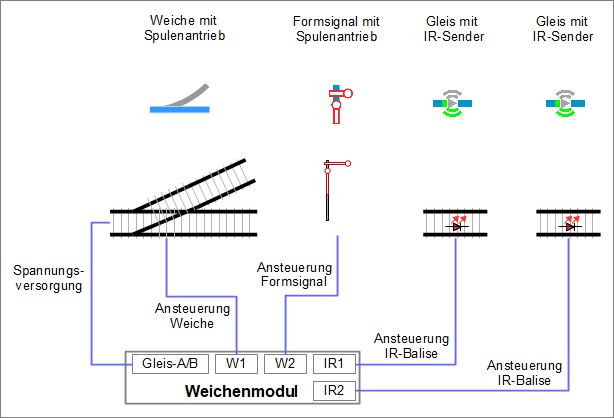
Appliqué à l’installation du rail, cela signifie pour le câblage :
- Le signal forme “Demo-S-D2-li” ainsi que les balises “D21” et “D22” sont câblés au module de l’aiguillage “Demo-W-Links”.
- Le signal forme “Demo-S-D1-re” ainsi que les balises “D11” et “D12” sont câblés au module de l’aiguillage “Demo-W-Rechts”.
Les “câblages” des balises IR seront maintenant “connectés”.
#
Connecter le produit Balise IR
Dans la fenêtre “Module”, cliquez sur le symbole “Edit” dans la ligne ID “Demo-Aiguillage-gauche”, la fenêtre “Edit Box” s’ouvre. Dans la fenêtre “Edit Box”, cliquez sur le bouton “Changer Config” pour ouvrir la fenêtre “Édition de la configuration de la boîte”:
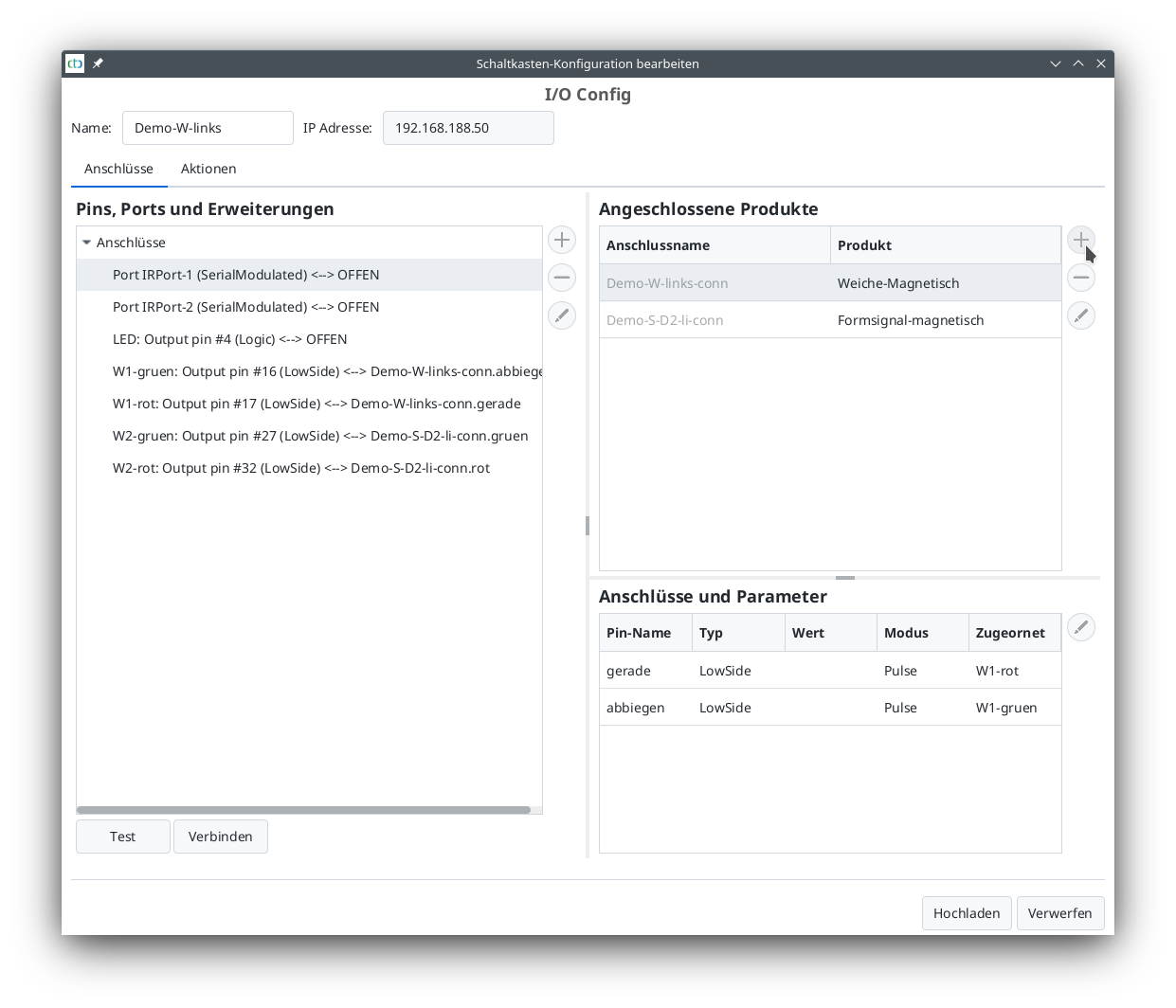
Ici, dans la section “Produits connectés”, cliquez sur “+” (voir curseur de la souris) pour ouvrir la liste des catalogues de produits.
- Sélectionnez le catalogue “universell-sensoren.xml” et
- Cliquez sur “Appliquer” pour l’ouvrir pour un travail ultérieur.
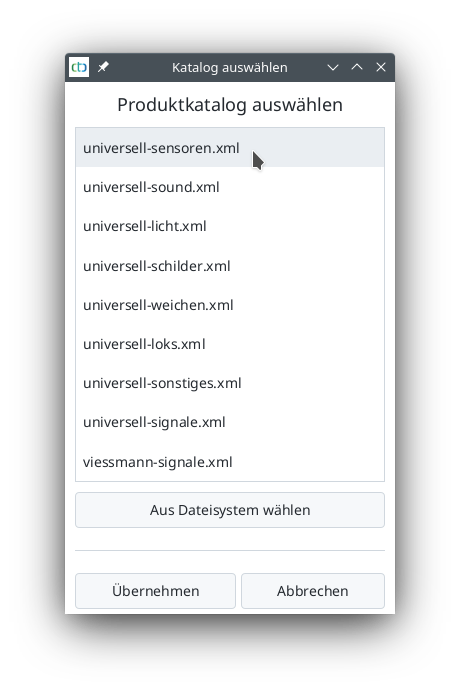
Le catalogue “universell-sensoren” est sélectionné. Dans ce catalogue, sélectionnez la “Balise IR” et donnez-lui un nom :
- Pour “Nom”, entrez “D11”
- Sélectionnez “Balise IR” comme produit et
- En cliquant sur “Appliquer”, la Balise IR est prête à être connectée.
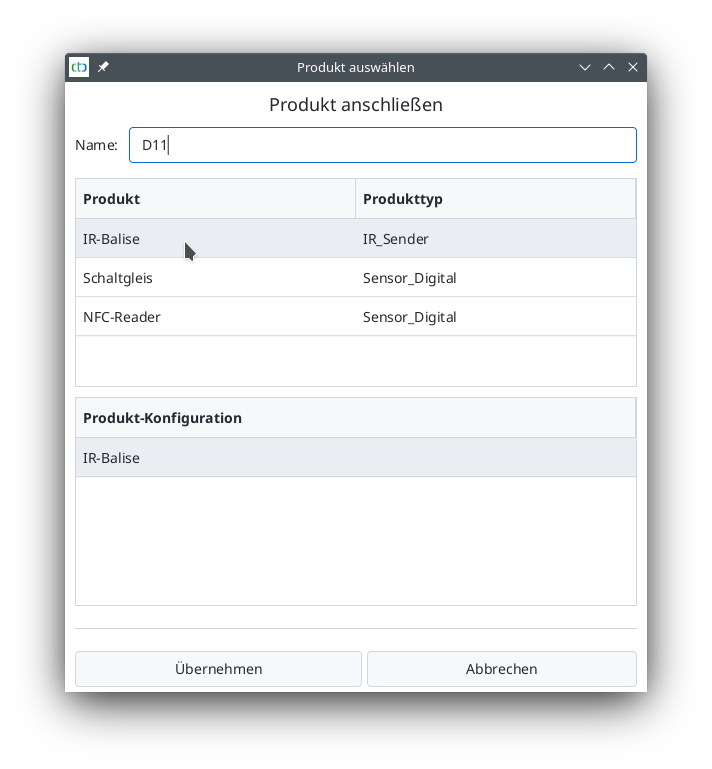
Après avoir cliqué sur “Appliquer”, vous revenez à la fenêtre “Édition de la configuration de la boîte”.
La première Balise IR D11 est connectée :
- Pour “Pins, Ports et Extensions”, sélectionnez “Port: IRPort-1 (SerialModulated)”,
- Pour “Produits connectés”, sélectionnez D11-Conn,
- Pour “Connexions et Paramètres”, sélectionnez “IRPort-1” et
- Cliquez sur “Connecter” pour prendre le port en compte.
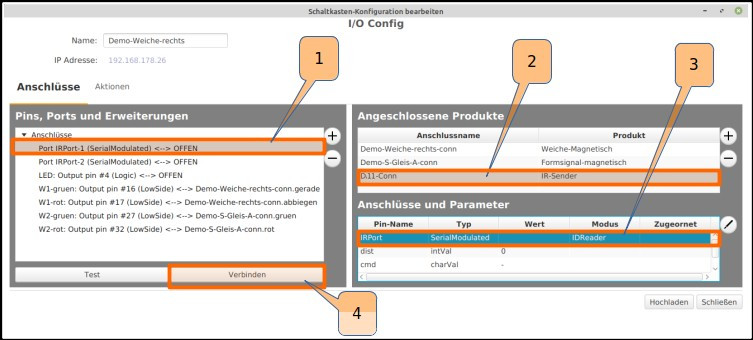
Procédez de la même manière avec le deuxième port infrarouge “IRPort-2” :
- Double-cliquez pour ouvrir le catalogue de produits “universell-sensoren.xml”,
- Sélectionnez le produit Balise IR,
- Entrez “D12” comme nom et validez.
- Dans la fenêtre “Édition de la configuration de la boîte”, pour “Pins, Ports et Extensions”, sélectionnez “Port: IRPort-2 (SerialModulated)”,
- Pour “Produits connectés”, sélectionnez D12-Conn,
- Pour “Connexions et Paramètres”, sélectionnez “IRPort-2” et
- Cliquez sur “Connecter” pour prendre le port en compte.
Le premier module d’aiguillage a pour nom “Demo-Aiguillage-droit” est maintenant connecté et contient :
- un entraînement à aiguillage magnétique,
- un entraînement à signal magnétique,
- une Balise IR D11 et
- une Balise IR D12.